- Baza wiedzy
- Usługa
- Centrum pomocy
- Tworzenie i używanie makr w systemie pomocy technicznej
Wersja betaTworzenie i używanie makr w systemie pomocy technicznej
Data ostatniej aktualizacji: 20 listopada 2025
Dostępne z każdą z następujących podpisów, z wyjątkiem miejsc, w których zaznaczono:
-
Service Hub Enterprise
W dziale pomocy technicznej można tworzyć i używać makr, aby zaoszczędzić czas zespołu pomocy technicznej i poprawić ogólną wydajność. Makra to wstępnie napisane odpowiedzi, które można szybko zastosować z poziomu edytora odpowiedzi, co czyni je szczególnie przydatnymi do obsługi typowych lub powtarzających się sytuacji.
Każde makro jest powiązane z przepływem pracy opartym na zgłoszeniu. Po zastosowaniu makra zgłoszenie jest automatycznie rejestrowane w powiązanym przepływie pracy, który następnie wykonuje wstępnie zdefiniowane działania, takie jak aktualizacja statusu zgłoszenia lub ponowne przypisanie właściciela zgłoszenia. Pomaga to usprawnić procesy wsparcia i zmniejszyć wysiłek manualny, pozwalając zespołowi skupić się na bardziej wartościowych zadaniach.
Jeśli jesteś Super Administratorem, możesz włączyć swoje konto do wersji betausługi Support Macros .
Wymagane uprawnienia Uprawnienia Super Admin i Workflow są wymagane do tworzenia i używania makr w help desk.
Tworzenie makr
Uwaga: można utworzyć maksymalnie 50 makr.
- Na koncie HubSpot kliknij settings ikonę ustawień w górnym pasku nawigacyjnym.
- W menu na lewym pasku bocznym kliknij Skrzynka odbiorcza i Help Desk > Help Desk.
- W sekcji Help desk customization kliknij opcję Macros.
- Kliknij opcję Utwórz makro.
- W polu Nazwa mak ra wprowadź nazwę makra.
- W polu Opis wprowadź opis makra.
- W polu Wiadomość wprowadź treść makra. Za pomocą ikon znajdujących się w dolnej części edytora można zmodyfikować styl tekstu i dołączyć do wiadomości wiele załączników w postaci plików.
- Kliknij menu rozwijane Zarejestruj w przepływie pracy i wybierz aktywny przepływ pracy oparty na zgłoszeniach. Po zastosowaniu makra zgłoszenie zostanie automatycznie zarejestrowane w wybranym przepływie pracy. Dowiedz się więcej o tworzeniu przepływów pracy.
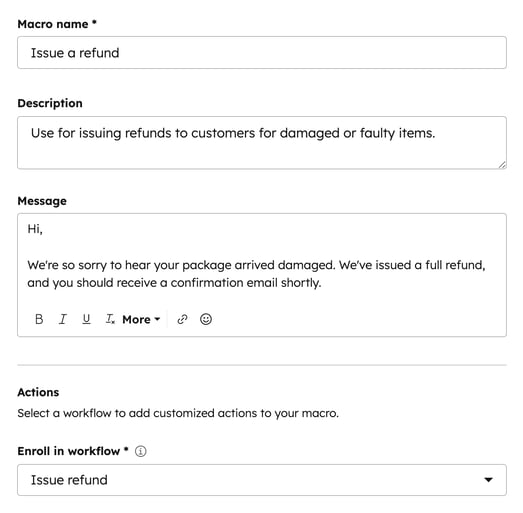
Używanie makr
- Na koncie HubSpot przejdź do Obsługa klienta > Centrum pomocy.
- Kliknij zgłoszenie, aby wyświetlić odpowiadającą mu konwersację.
- W edytorze odpowiedzi kliknij menu rozwijane Makra i wybierz makro.

- Kontynuuj edycję odpowiedzi, a następnie kliknij Wyślij i zastosuj.
Po zastosowaniu makra zgłoszenie zostanie automatycznie zarejestrowane w powiązanym przepływie pracy. Dowiedz się więcej o tworzeniu przepływów pracy.
Zarządzanie makrami i ich edycja
- Na koncie HubSpot kliknij settings ikonę ustawień w górnym pasku nawigacyjnym.
- W menu na lewym pasku bocznym kliknij Skrzynka odbiorcza i dział pomocy > Dział pomocy.
- W sekcji Dostosowywanie Help Des k kliknij opcję Makra.
- Aby edytować makro, kliknij ikonę menu verticalMenu i wybierz opcję Edytuj.
- Aby usunąć makro, kliknij ikonę menu verticalMenu i wybierz opcję Usuń.